Strategy One
Strategy 環境への接続
Strategy One (2025 年 10 月) 以降、環境へのログイン時にアプリケーション オブジェクトに直接接続するには、Library URL の末尾に CustomApp?id を追加します。
MicroStrategy ONE (2024 年 12 月) 以降、[環境 URL] にスラッシュ (/) を入力すると、MicroStrategy Library が自動的に入力されます。
MicroStrategy ONE (2024 年 9 月) 以降、複数の資格情報を使用して環境に接続できます。例えば、管理者アカウントから切断しなくてもユーザー アカウントにアクセスできるため、問題のトラブルシューティング、権限の検証、アクセス コントロール リストの管理などを行うことができます。
Workstation をオンプレミス環境、既存のクラウド環境に接続したり、新しいクラウド環境を作成したりできます。
-
クラウド環境を作成するには、Strategy Resource Center の資格情報が必要です。
-
Strategy Library のインストールが必要です。Strategy Library のインストールと構成の詳細については、『導入と構成ガイド』 を参照してください。
-
管理者が提供する .mstrc 接続ファイルまたは環境の Strategy Library URL が必要です。
新しい環境接続を追加
- ナビゲーション ペインを [スマート モード] にして、Workstation ウィンドウを開きます。
- ナビゲーション ペインで [環境] をクリックします。
- [新しい環境接続を追加] をクリックします。
- 接続に使用する [認証モード] を選択します。
- [続行] をクリックします。
- 資格情報を入力します。
- Workstation では、再度サインインする必要がないようにユーザー名とパスワードを保存できます。[ログイン状態を保持] チェックボックスを選択します。
- Workstation でこの環境に自動的に接続する場合は、[自動接続] チェックボックスを選択します。
- [接続] をクリックします。
-
接続するプロジェクトを選択します。
-
[OK] をクリックします。
[新しい環境接続を追加] ウィンドウに接続ファイルをドラッグします。
または
[ファイルを選択] をクリックして、接続ファイルを参照して選択します。
または
わかりやすい [環境名] と Strategy Library URL を [環境 URL] ボックスに入力します。
Strategy One (2025 年 10 月) 以降、環境へのログイン時にアプリケーション オブジェクトに直接接続するには、Library URL の末尾に CustomApp?id を追加します。
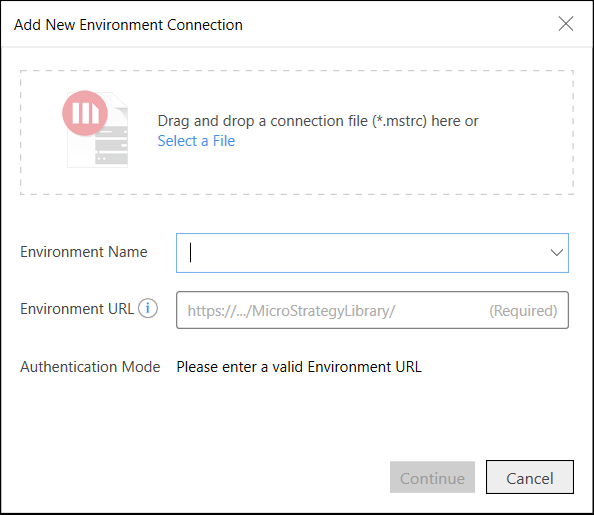
MicroStrategy ONE (2024 年 9 月) 以降、複数のユーザー資格情報を使用して環境に接続できます。別の資格情報のセットを使用して環境に接続するには、新しい資格情報で上記の手順を繰り返します。
既存の環境に接続
環境接続が設定されると、使用可能な環境として表示されます。
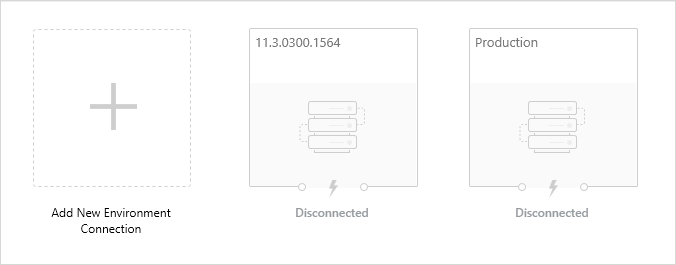
環境をダブルクリックして再接続します。
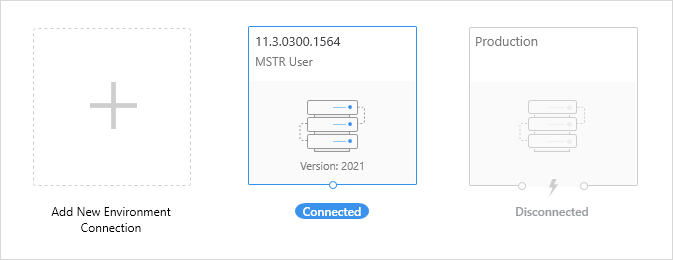
クラウド環境の接続ファイルを生成
管理者が .mstrc ファイルを提供していない場合は、.mstrc 接続ファイルを生成して、Workstation からその環境に接続できます。
クラウド環境が実行されていることを確認してください。
-
クラウド環境の設定時に受信したメール通知を開きます。
- [Strategy プラットフォームにアクセス] をクリックして、ブラウザー ウィンドウで環境のホーム ページを開きます。
- [その他のリソース] の下の Strategy Workstation にカーソルを合わせ、[構成] をクリックして、環境の .mstrc 接続ファイルを生成します。
- 接続ファイルを保存します。
MSTRC ファイルを使用して環境に接続する方法の手順に従って、Workstation から環境に接続します。
